教程介绍
当我们在Windows 10操作系统的设备中畅享娱乐时光,进行各种形式的游戏体验时,游戏的画面质量与流畅度确实产生着不容忽视的影响力,但是最近我们很多的用户都碰到了windows10系统提示已禁止应用程序访问图形硬件信息。
操作步骤
1、首先我们进入到游戏的属性界面中,我们可以勾选出以管理员身份运行此程序,在点击确定。
2、随后我们进入到用户账户控制设置,将计算机更改消息的级别调到最低“从不通知”的级别。

3、最后我们进入到windows Defender防火墙(我们首先在控制面板中找到系统和安全这个选项,然后点击进去找到其中的windows Defender防火墙)
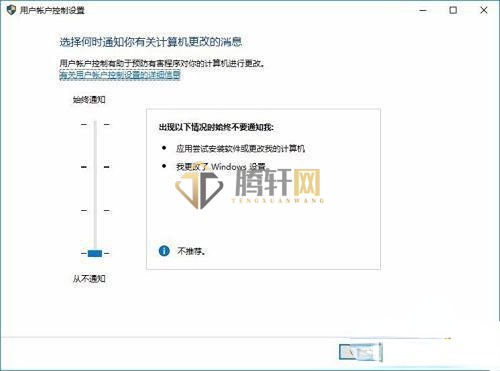
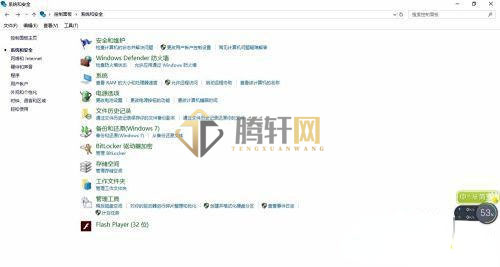
我们在这个界面中找到允许应用火功能通过windows Defender防火墙的选项,然后允许其他应用中添加要运行的游戏即可。
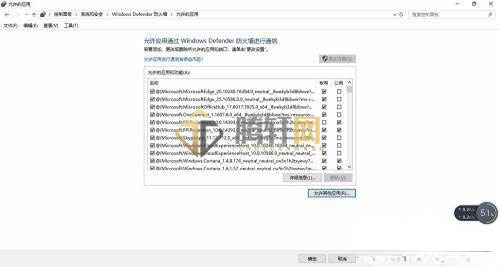
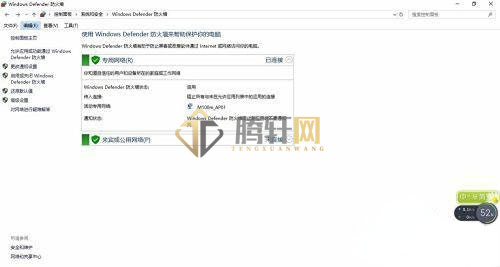
其实上面的问题也是比较正常的,只要按照上面的方法来操作就可以顺利的解决这个问题了。
以上本篇文章的全部内容了,感兴趣的小伙伴可以看看,更多精彩内容关注腾轩网www.tengxuanw.com







